Trên Windows 10, tính năng bảo trì tự động (Automatic Maintenance) tự động cập nhật phần mềm, quét sửa lỗi, chống phân mảnh, chẩn đoán hệ thống,…giúp cho máy tính của bạn luôn hoạt động ổn định.
Tính năng bảo trì tự động sẽ tự động chạy vào lúc 2 giờ tối khi máy tính ở chế độ Sleep. Tuy nhiên, bạn cũng có thể chủ động thay đổi thời gian và các cài đặt khác để tránh bỏ lỡ lịch bảo trì.
Để tùy chỉnh tính năng tự động bảo trì, bạn hãy:
1.Mở Control Panel, chọn System and Security
2.Chọn Security and Maintenance
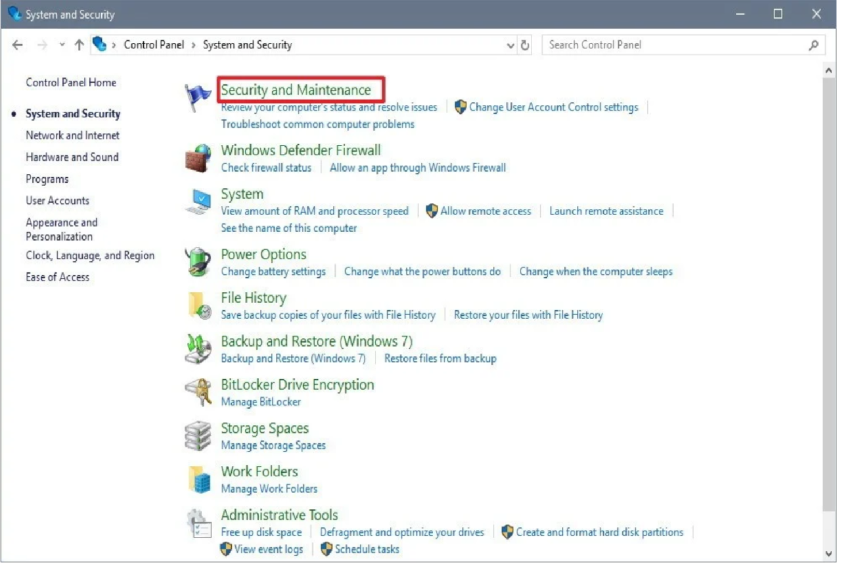
3.Nhấp vào Maintenance để hiển thị các tùy chọn Automatic Maintenance
4.Nhấp vào Change maintenance settings
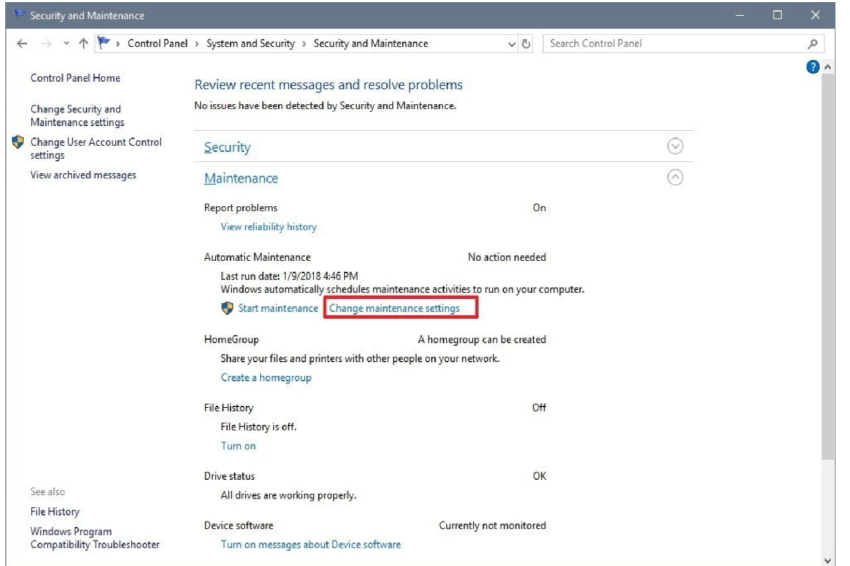
5.Chọn thời gian bảo trì trong mục Run maintenance tasks daily at
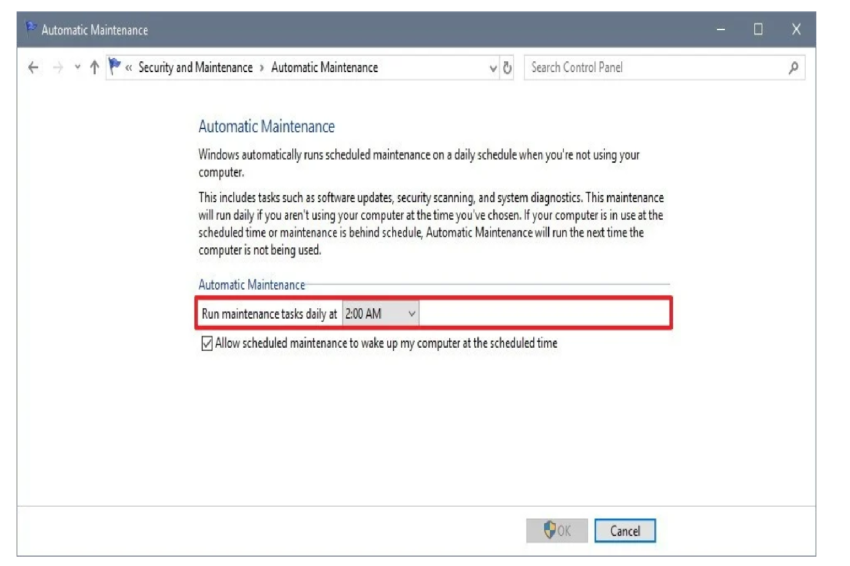
6. Sau đó, chọn OK
Khi bạn hoàn thành các bước này, máy tính của bạn sẽ thực hiện bảo trì hàng ngày theo thời gian bạn đã cài đặt.
Trong quá trình sử dụng, nếu bạn muốn chạy bảo trì ngay lập tức, bạn có thể nhấp vào tùy chọn Start maintenance trong phần Maintenance.
Hi vọng bài viết này sẽ giúp ích được cho các bạn! Các bạn đừng quên truy cập mục Thủ Thuật Sử Dụng của SurfacePro tại https://surfacepro.vn/tin-tuc/thu-thuat-su-dung.html để cập nhật những thủ thuật & ứng dụng thiết thực và bổ ích nhất.
Bài viết liên quan
- Color Filters trên Windows 11 là gì và cách sử dụng? (05.12.2022)
- Cách xem Youtube ẩn danh (01.12.2022)
- Cách cài Android 12L cho Surface Duo 2 và Surface Duo (29.11.2022)
- Bật nhận diện khuôn mặt cho laptop Windows 11 (24.11.2022)
- Top 4 cách chụp màn hình máy tính Surface Pro dễ nhớ nhất (22.11.2022)

















